今回は、ポケットに入る30倍の超望遠、Google PixelのProシリーズをお持ちの皆さんに、満月にピントと明るさを合わせて、しっかりキレイに撮るコツをご紹介していきたいと思います。
部屋での練習方法も載せましたので、初めての方も、前回上手く撮れなかったという方も、ぜひご参考いただければと思います。
操作のポイントは「ズーム・ピント・露出補正」の3つです。
30倍で月にズーム
ズームのコツは「ゆっくり」です。
先に30倍にするのではなく、まずは1倍の状態で月を真ん中で捉えつつ、徐々にズームしていくと、スムーズに「日の丸構図」が作れます。
3×3のグリッド線の出し方はこちら
Pixelのカメラにグリッド線を出す方法と、水準器&真俯瞰撮影サポートマークの使い方
もし、30倍の状態で月を見失ってしまったら、一旦 5倍までズームを戻すか、画角ガイドを使って探しましょう。
月を見失ったら「画角ガイド」を頼りに
15倍以上にズームすると、画面の右上に「画角のガイド」が表示されます。
もし30倍の状態で画面から月を見失ってしまったら、慌てずに画角ガイドを見て、月の位置を確認しましょう。
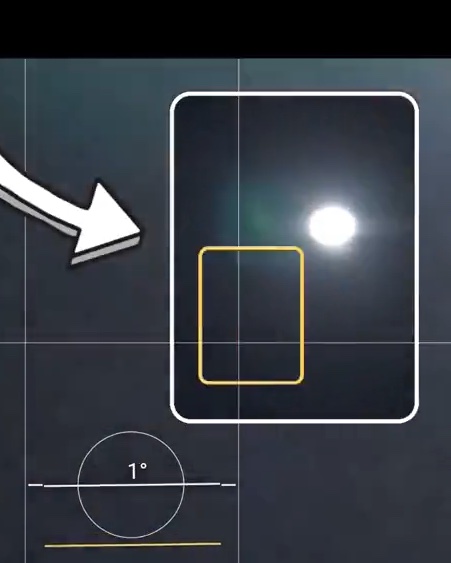
月が黄色い枠の中に入るようにゆっくりスマホを動かすと、簡単に月を画面内に戻せます。
手ブレ補正も相当効きが良いので、超望遠と思えないほど扱いやすいです。
月にピントを合わせる
ピント合わせのコツは「タップする位置」と「少し待つ」です。
まずは月の真ん中あたりをタップしてみましょう。
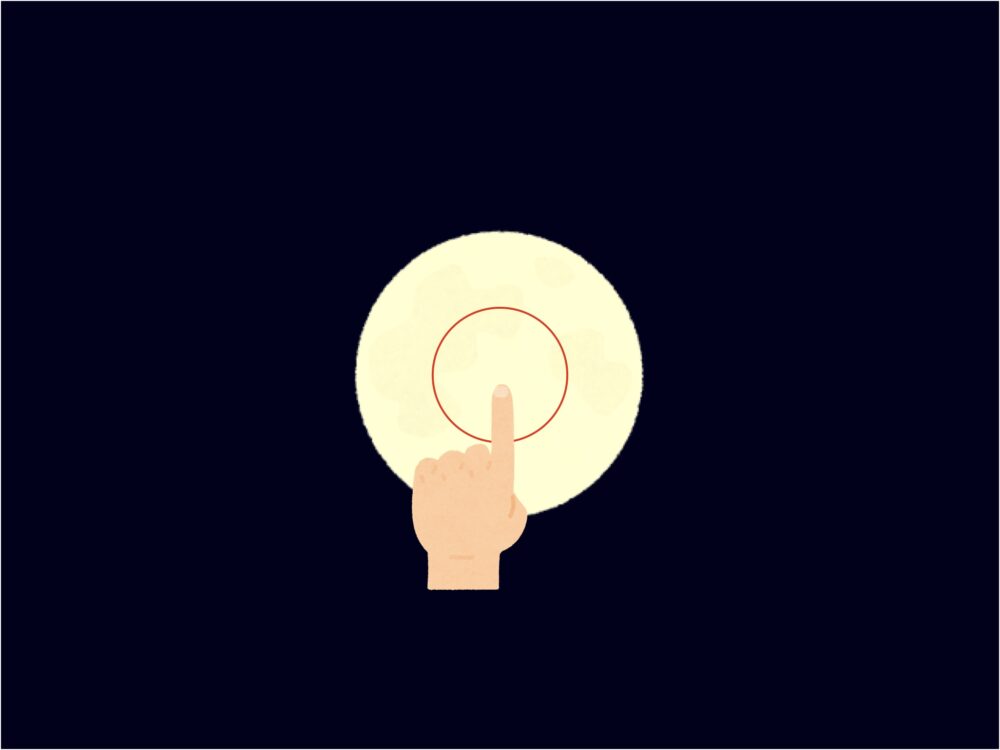
合わない場合は、月の輪郭あたりをタップしてみましょう。
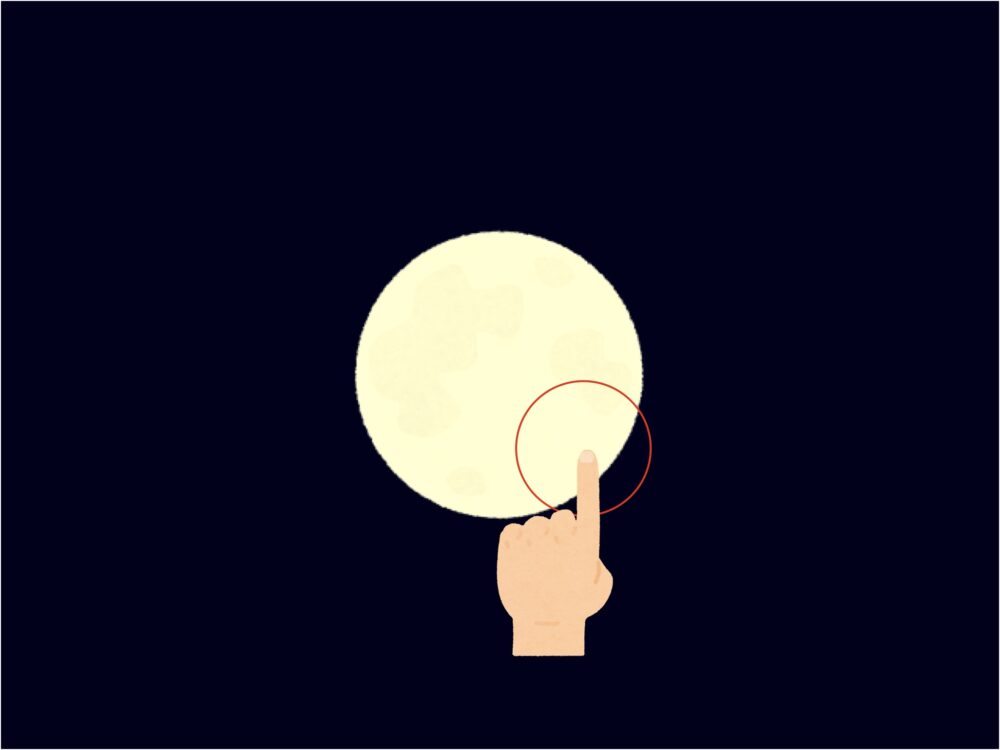
「真っ暗な夜空に浮かぶ 明るい月」は、オートフォーカスが最も苦手とする被写体の一つです。
タップしてすぐにピントが合わなくても、取りあえずそのまま5秒位待ってみて、それでも合わなければ別の場所をタップするという感じで乗り切りましょう。
合わないからと次々タップすると、逆にいつまで経っても合わないことが良くあります。
またレンズが汚れている場合もピントが合い難いときがあります。
スマホのレンズは指の皮脂などが付きやすいので、撮影前に拭いておくのがおすすめです。
僕は眼鏡をかけていることもあり、常にカバンに入ってます。
月に明るさを合わせる
明るさのコツは「露出補正で暗くする」です。
ただの真っ白な丸か?
夜空に浮かぶ大きな満月か?
同じ満月を撮っても、どっちの写真が出来上がるかは、単に「写る明るさを調整したか?」で決まります。
明るさの調整は「露出補正」で行いますが、Pixelでは「露出補正」のやり方が二通りあります。
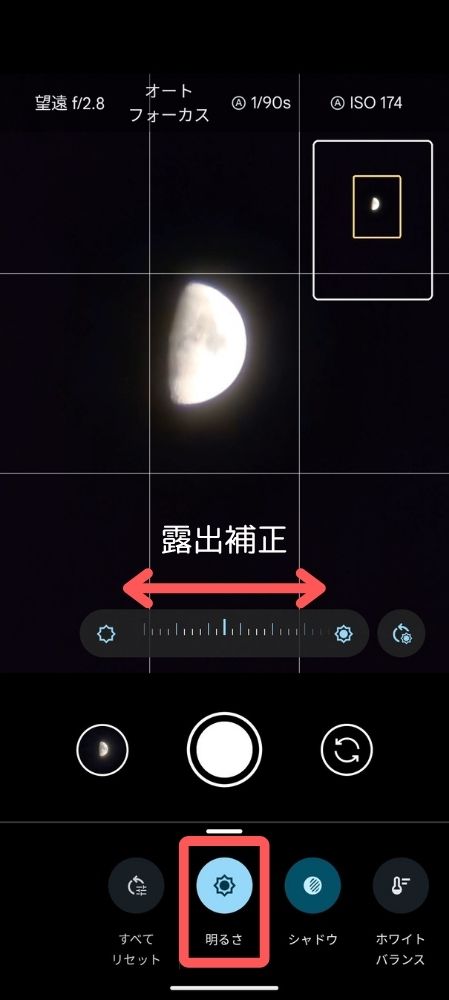
コントロール
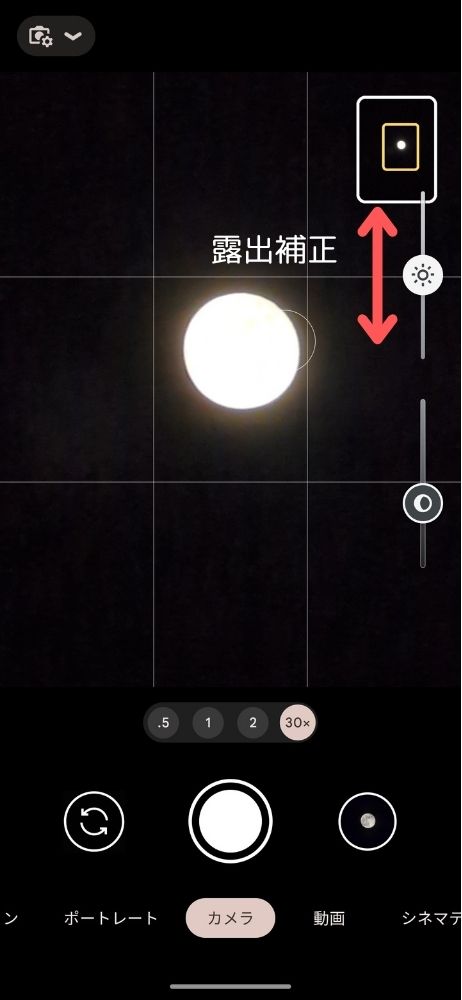
「明るさを合わせる」と言っても、満月を撮る場合は「露出補正で暗くする」ことが殆どです。
デフォルトのUIで露出補正
Pixel 8シリーズからデフォルトになったカメラUIですが、個人的にはじっくりと撮りやすいUIで気に入っています。
左下の「調整」をタップします。
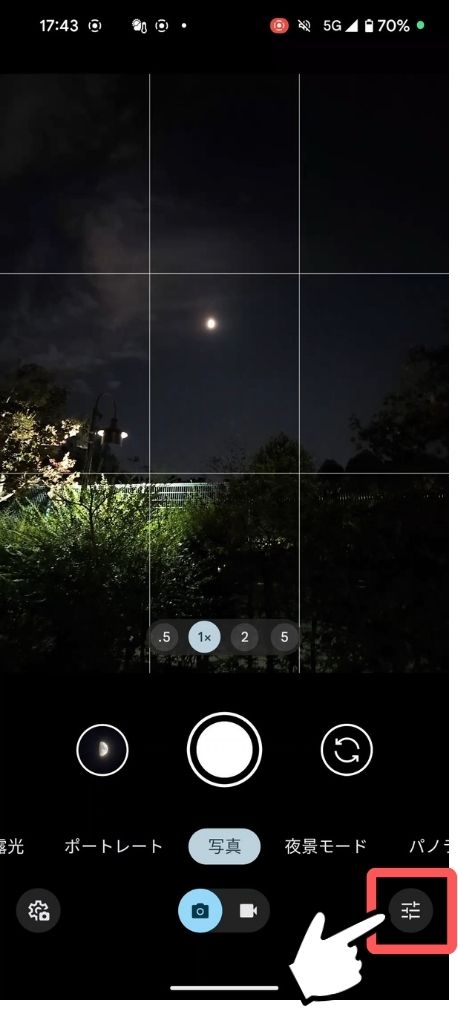
「明るさ」が選択されていることを確認し、スライダーを右方向に動かすと「暗く」できます。
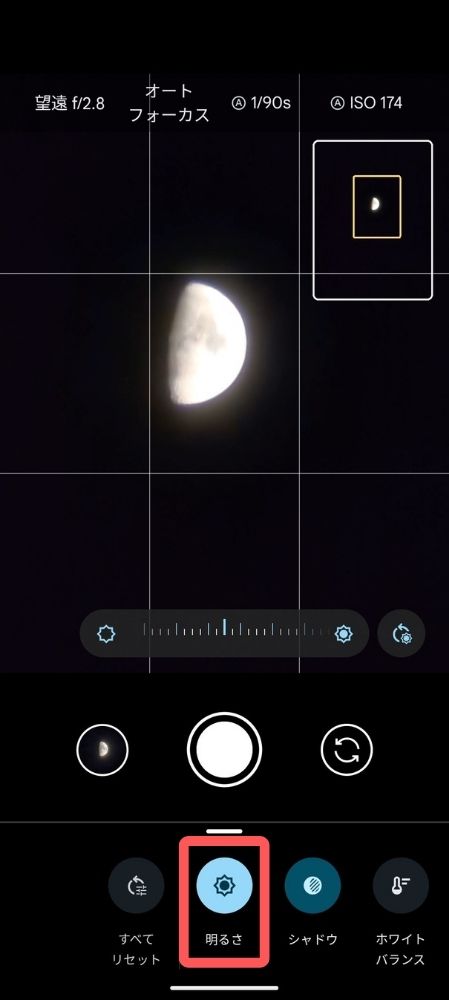
→
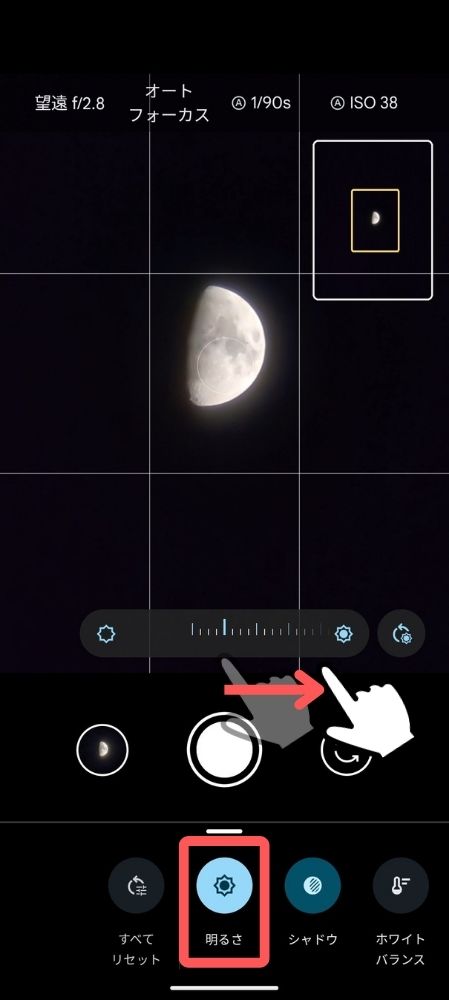
スライダーを「一番暗い側」にしても、月がまだ明るい場合は…
① スライダーの右の「明るさリセット」をタップ
② 月をタップ
③ 露出補正で暗く
この順番を繰り返しましょう。
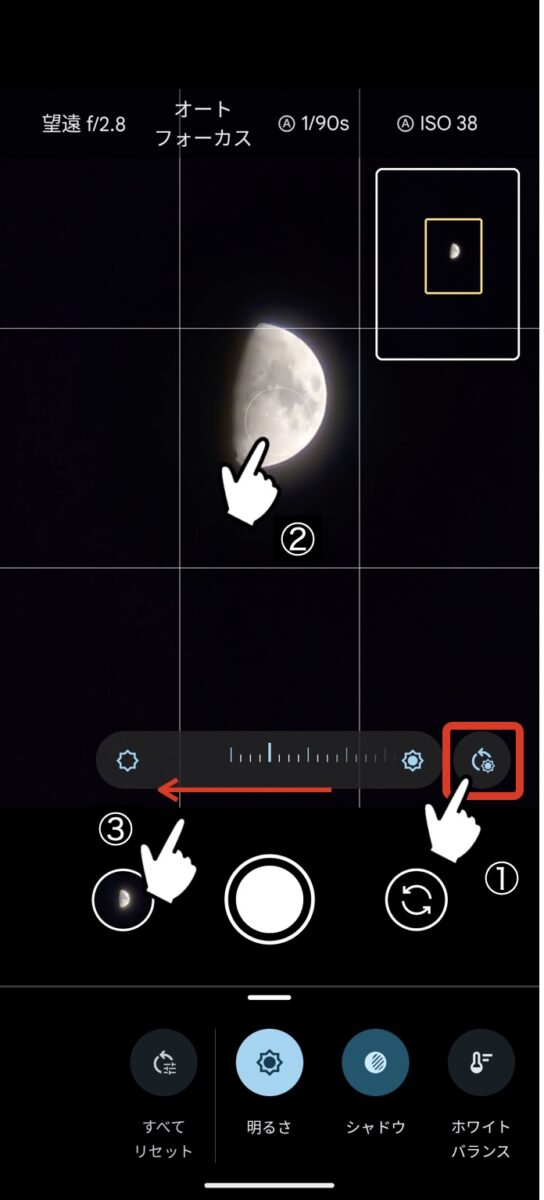
クイックアクセスコントロールで露出補正
クイックアクセスコントロールは、Pixel 7シリーズまでデフォルトだったカメラUIで、一度姿を消しましたが、その使い勝手の良さで根強い人気があり、多くのユーザーの声によって復活しました。
ただ、予め設定を有効化しないと出てきません。
【ピントと明るさ自由自在】Pixelカメラの定番「クイックアクセスコントロール」とAEロックの使い方
月をタップしてピントを合わせると、同時に画面右側に「スライダー」が出てきます。
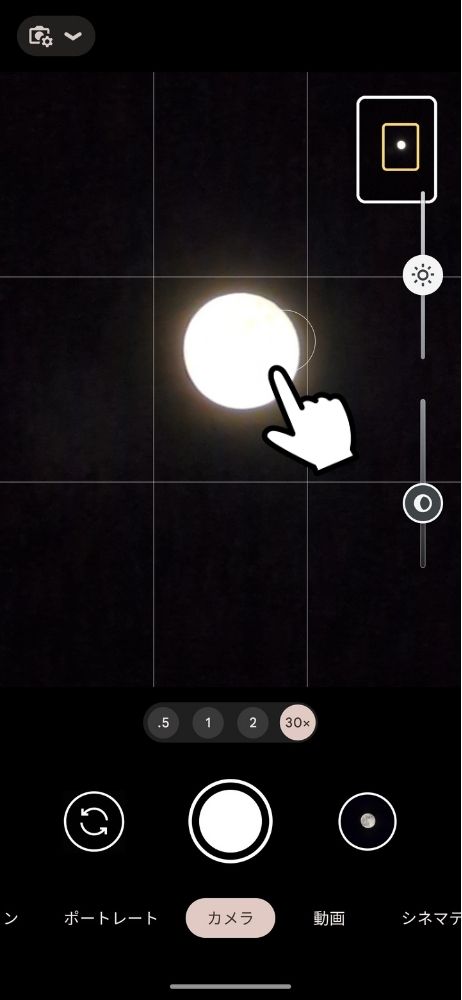
上側のスライダーを下方向に動かすと「暗く」できます。

スライダーを「一番暗い側」にしても、月がまだ明るい場合は…
① スライダーの上の「明るさリセット」をタップ
② 月をタップ
③ 露出補正で暗く
この順番を繰り返しましょう。
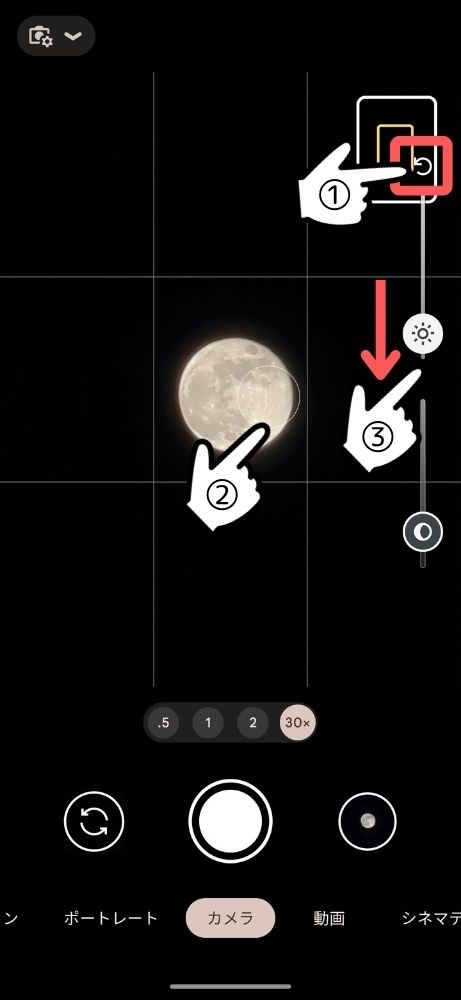
最初は「どれくらいの明るさに合わせたら良いのか?」が分からないかも知れません。
良い明るさで撮るコツは、予めキレイな満月の写真を沢山見て「イメトレ」しておくことです。
あとは撮影時に、同じような明るさになるように「露出補正」を動かせばOKです。
それでも迷ったときは、「明るさ違い」で数枚撮っておき、誰かに見せて選んでもらいましょう。
事前に練習する方法
今回ご紹介している手順は難しくありませんが、流れの確認も含めて練習するのもおすすめです。
部屋で練習するなら、月の代わりに天井のダウンスポットや、こんなクリップライトを使えばOKです。
部屋の電気は点けたままでも良いですが、消した方が「明暗差の大きい」リアルなシミュレーションを行えます。
スマホを構えてから撮るまでもそうですが、30倍のまま画面からわざとライトを外して、また真ん中に入れ戻す練習もおすすめです。
小さなライトとは言え、光源を直で見続けるのは、目にもセンサーにも良くないので長時間はやめておきましょう。
明暗差の小さい 夕方の月で練習する
本物の月で練習するなら、月と空との明暗差が小さめな「夕方の月」を狙うのがおすすめです。
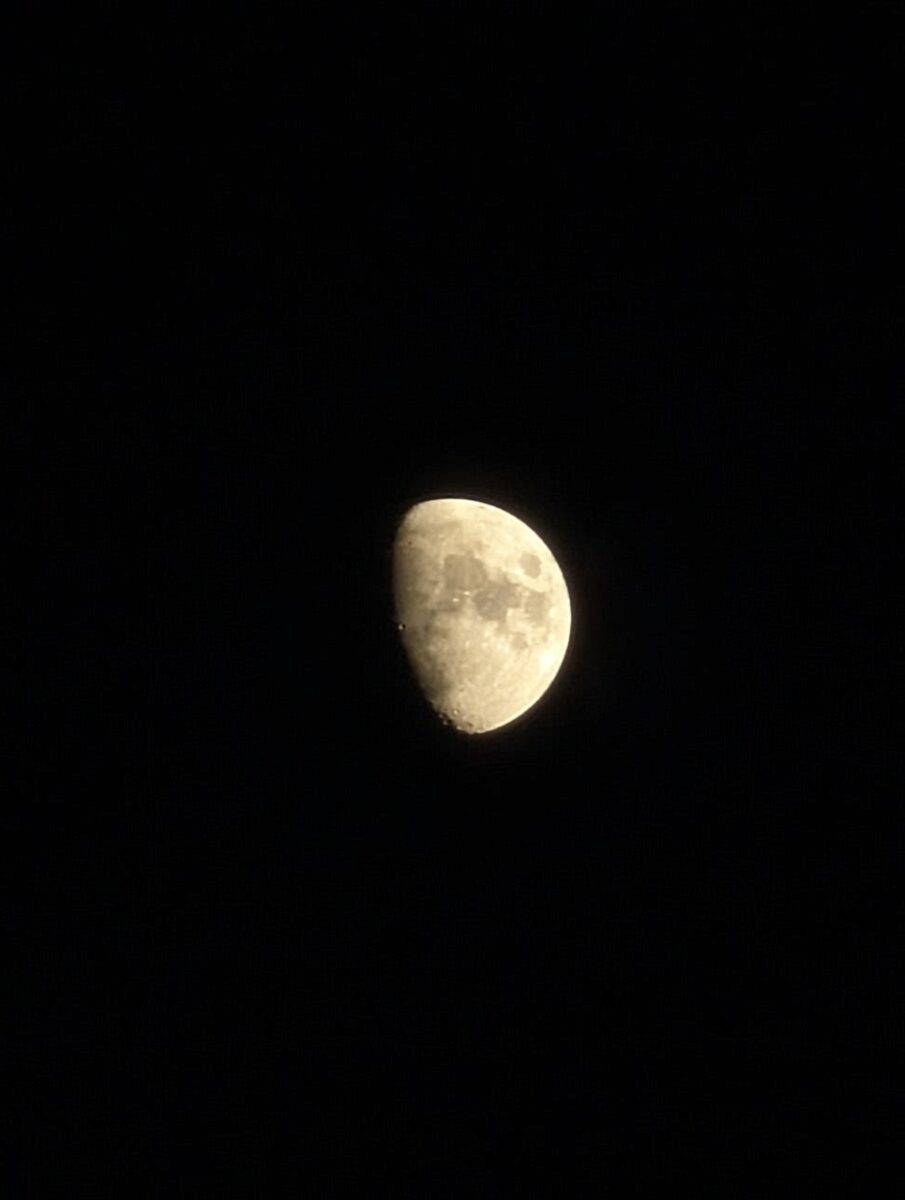
まずは満月に拘らず、その数日前の「そこそこ大きめな月」で練習してましょう。
ただ、このときの月の方が、満月よりも表面が立体的に写るので、かえって映える写真になるかもしれません。
プラスαのおすすめテクニック
満月を撮るのは、コツを掴めば(たぶん10回も撮れば)なんてことないので、他にも、Pixelの機能を使った「写りを良くするためのプラスα」をご紹介していきます。
夜空のノイズが気になる場合 →シャドウ補正で空を暗く
背景の夜空にノイズが目立つ場合は、「シャドウ」を調整して、暗い空を「更に暗く」してみましょう。

■ デフォルトのUIの場合
「シャドウ」を選択し、スライダーを右へ動かします。
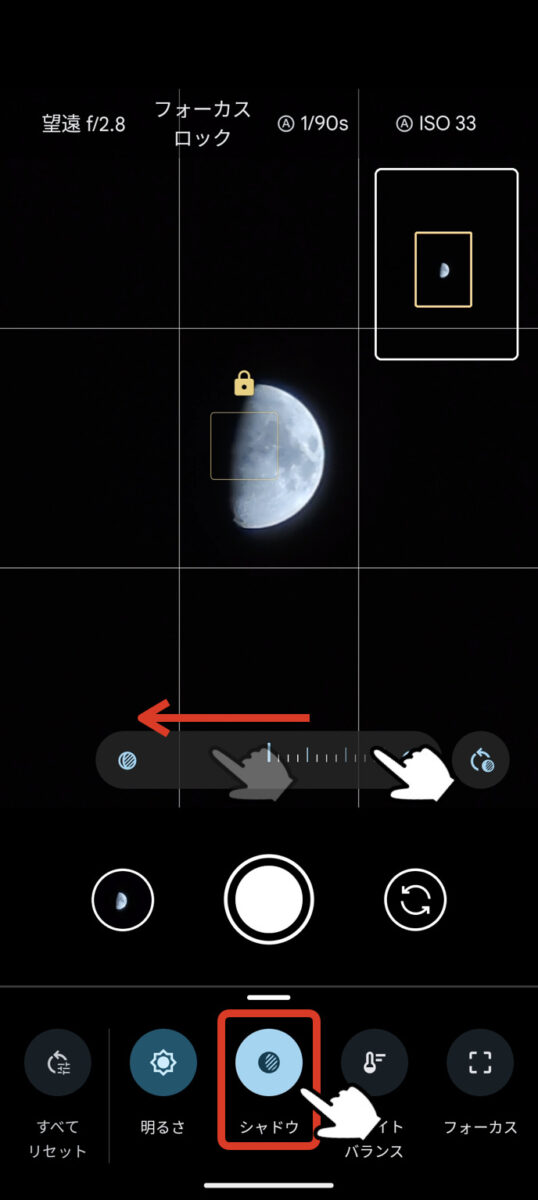
■ クイックアクセスコントロールの場合
「シャドウ」のスライダーを下に動かします。
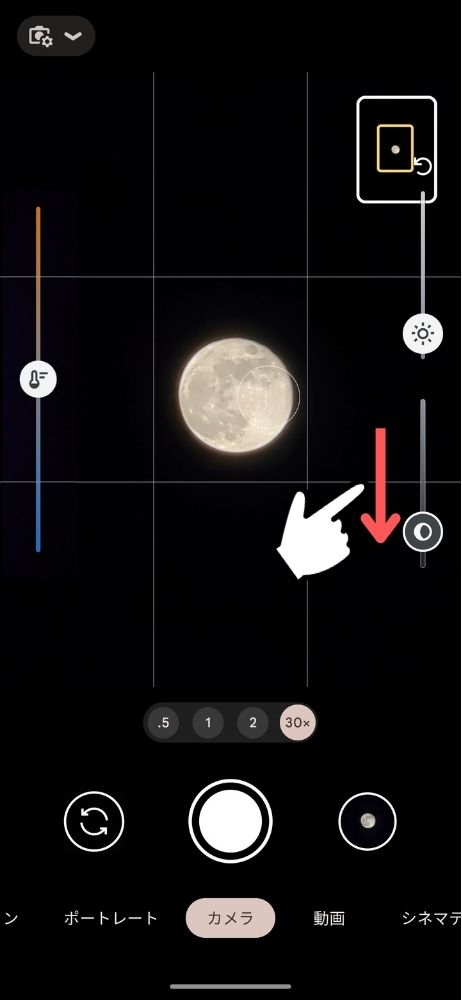
逆に「シャドウ」で暗い部分を明るくすると、ノイズは更に目立ちます。
月と夕景・夜景を一緒に写したい時など、「シャドウ」で暗い部分を明るくしたい場合は、「夜景モード」で撮った方が、ノイズが少ないような気がしました。
また、過去に撮った写真の「夜空のノイズ」が気になる場合は、修正したい写真を選んで、「編集」→「調整」→「シャドウ」と進めば、同じように暗い部分を暗くできます。
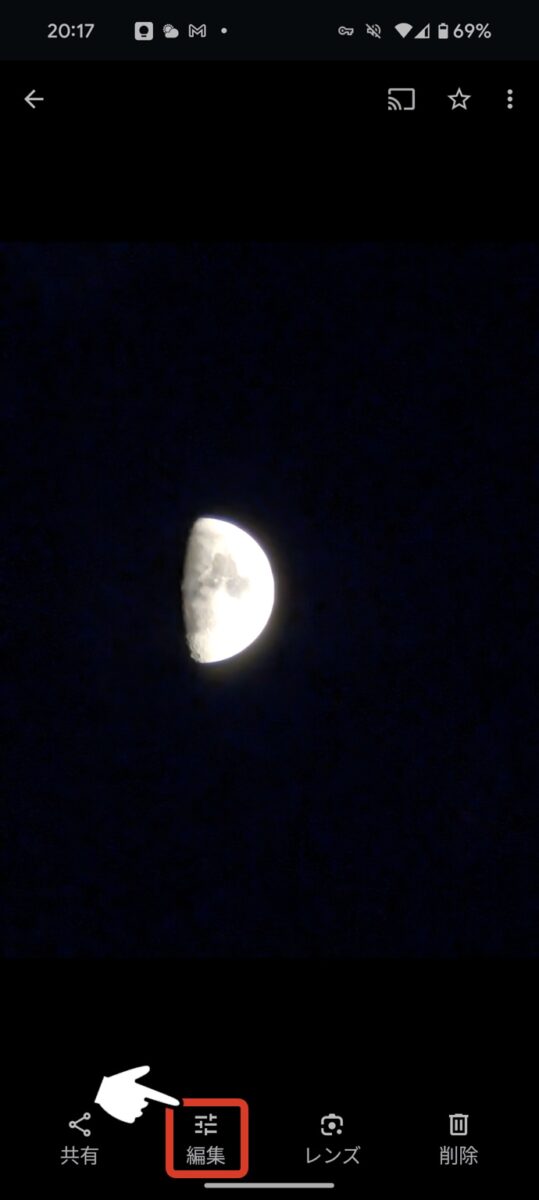
→
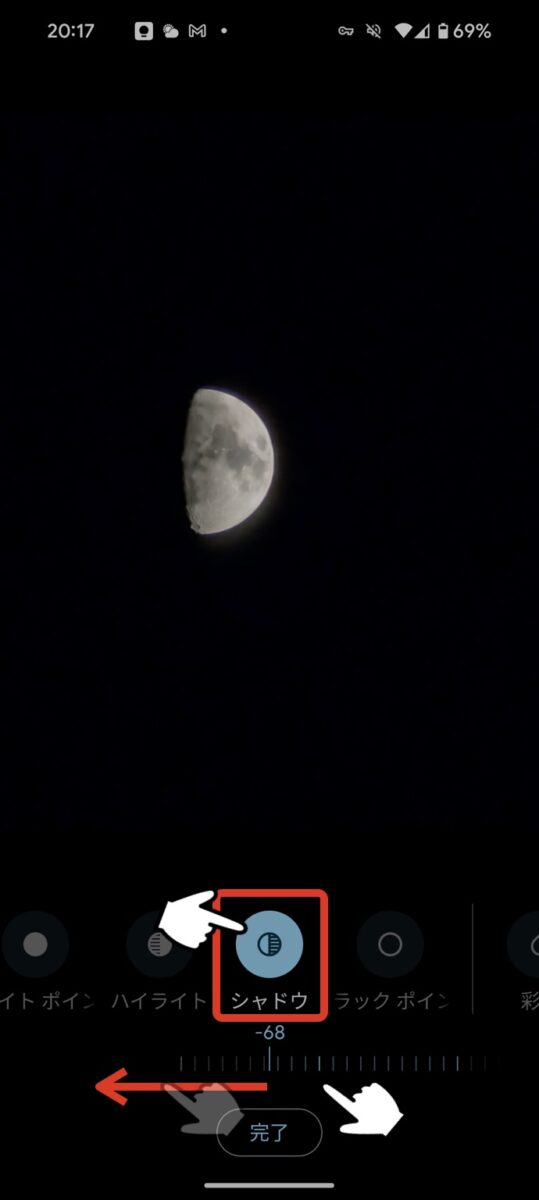
ホワイトバランスで色遊び
これは満月撮影の定番テクですが、ホワイトバランスを弄って色付けするのも、簡単に「映え度」をアップさせるコツです。
■ デフォルトのUIの場合
「ホワイトバランス」を選択します。
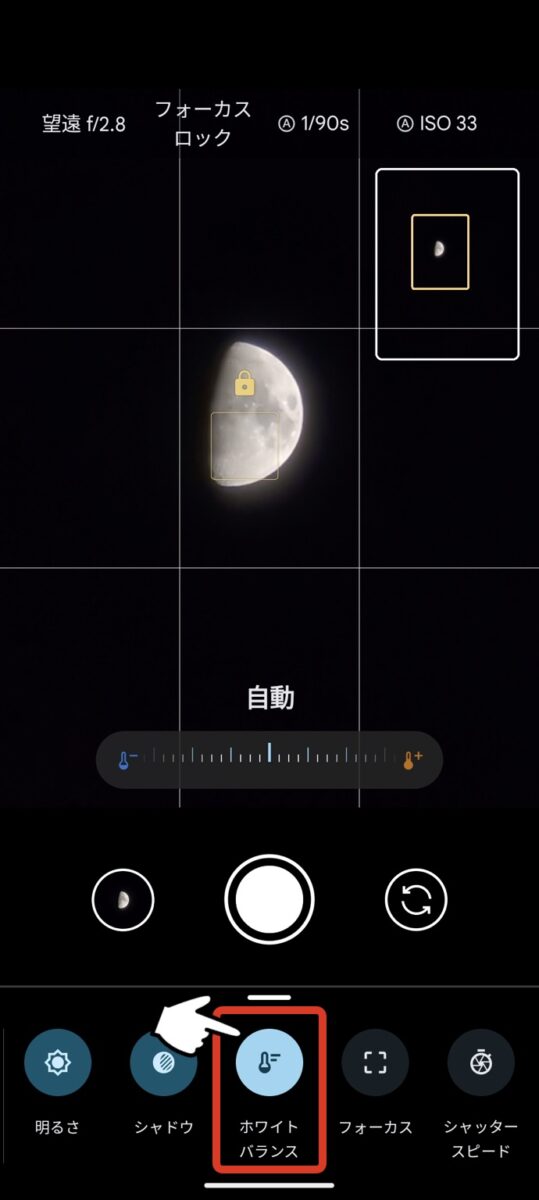
スライダーを左右に動かして色付けします。
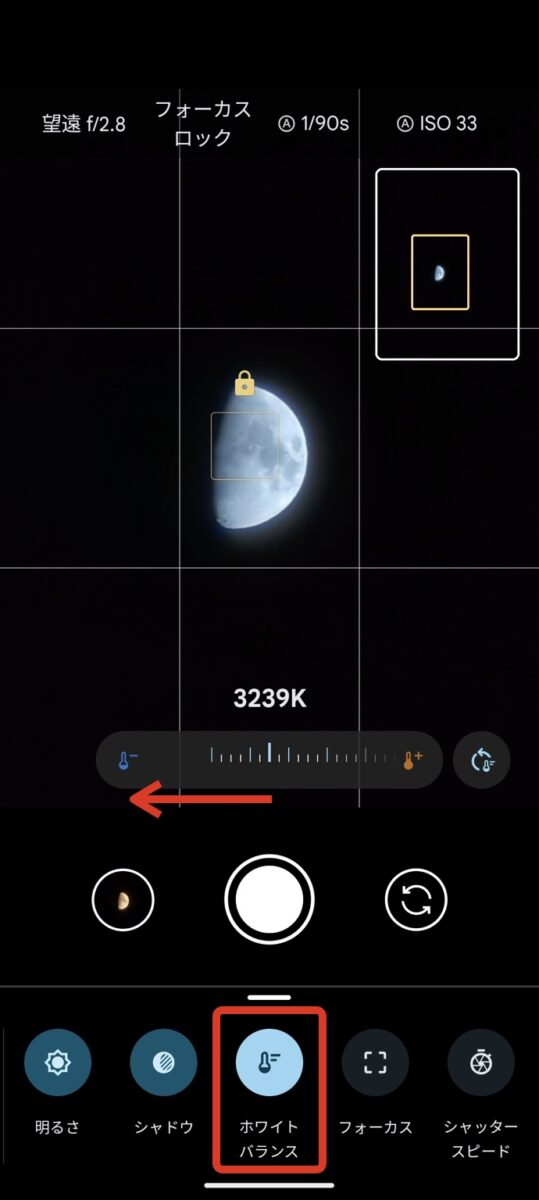
青く・冷たい感じに
⇆
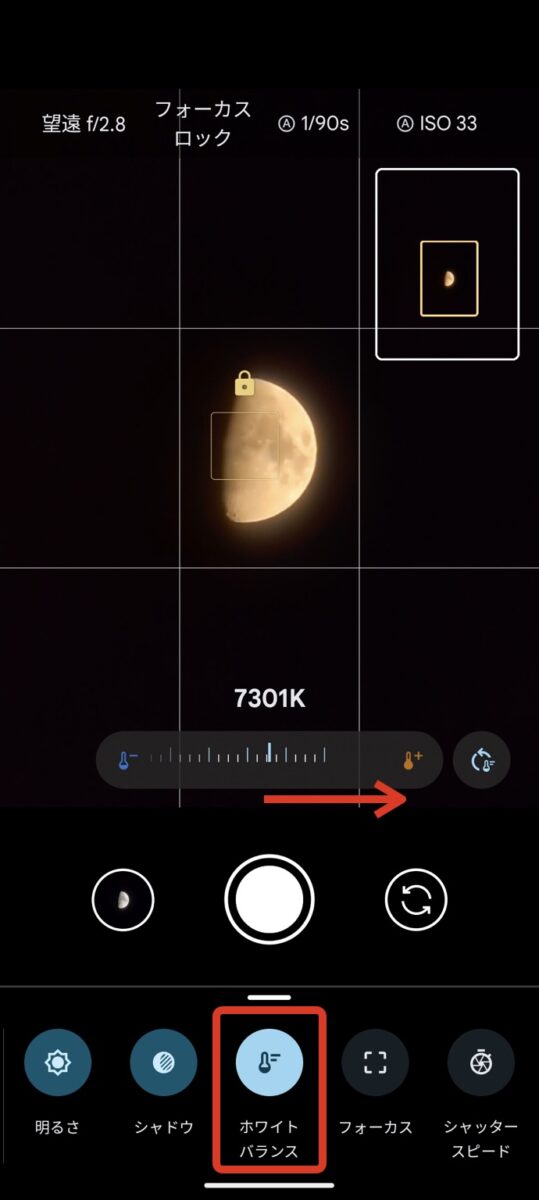
赤く・暖かい感じに
■ クイックアクセスコントロールの場合
左側のスライダーを上下に動かして色付けします。
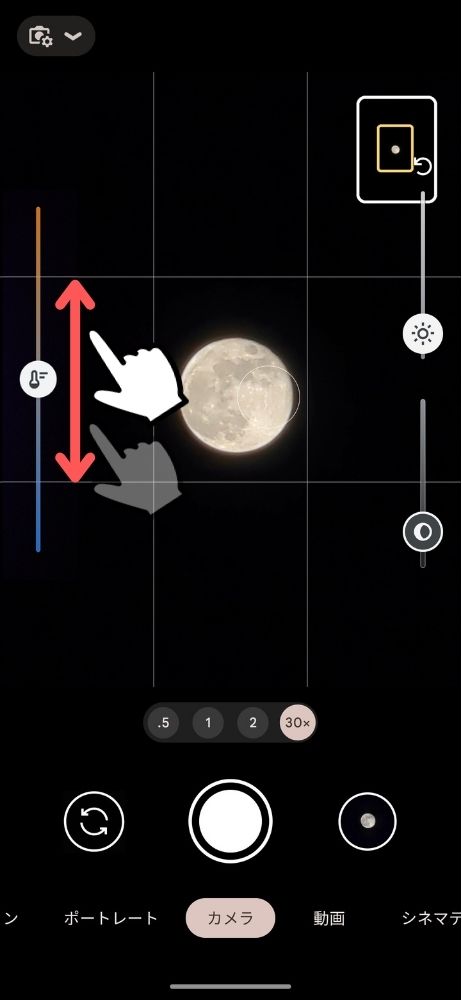
撮影後の写真に色付けしたい場合は、Googleフォトで 「編集」→「調整」→「ホワイトバランス」でできます。
Googleフォトの「ボケ補正」でくっきり仕上げる
Pixelシリーズの30倍ズームは、元々5倍の望遠を超解像ズームで更に6倍大きくする仕組みなので、さすがに少しぼやけた感じに写るのは否めません。
そこで、撮影後はGoogleフォトの「ボケ補正」を使って、満月をくっきりと磨き上げるのもおすすめです。
Googleフォトで写真を一枚選び、「編集」→ 候補の「ボケ補正」の順にタップします。

→

※ 候補に並んでいなければ「ツール」→「ボケ補正」とタップ
自動で補正がかかるので、後は「完了」→「コピーを保存」の順にタップします。

→
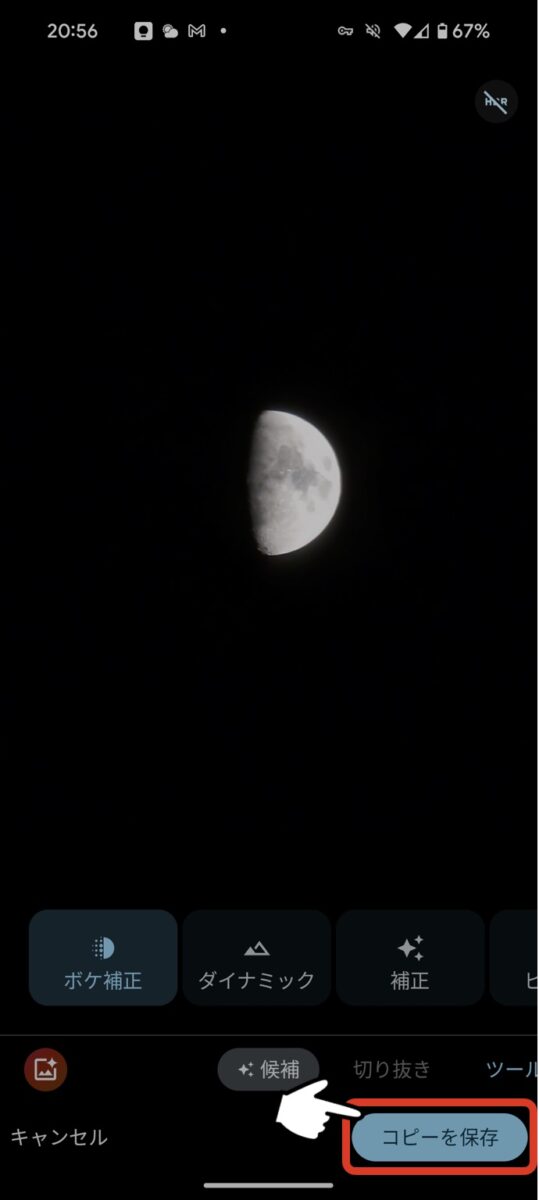
補正の度合いはスライダーで調整できますが、30倍で撮った満月は「100(MAX)」で良いと思います。
→
二度三度と重ねがけもできますが、流石に不自然になると思います。
さて今回は、Pixel Proシリーズの30倍の望遠で、満月を簡単にキレイに撮るコツをご紹介してきました。
慣れてしまえば全く難しくないので、ぜひチャレンジしていただければと思います。
今回も最後までご覧いただきありがとうございました。








